App Settings
Postranní panel App Settings poskytuje komplexní možnosti přizpůsobení vizuálního vzhledu a chování vašeho pracovního prostoru v nástroji CCTV Design Tool. Můžete konfigurovat jazykové preference, měrné jednotky, barvy a velikosti zařízení, zobrazované názvy, vzhled kamer, styly připojení, vlastnosti stěn, nastavení zorného pole a mnoho dalších vizuálních prvků. Tato nastavení vám umožní přizpůsobit aplikaci vašemu pracovnímu stylu a vytvářet konzistentní, profesionálně vypadající návrhy.
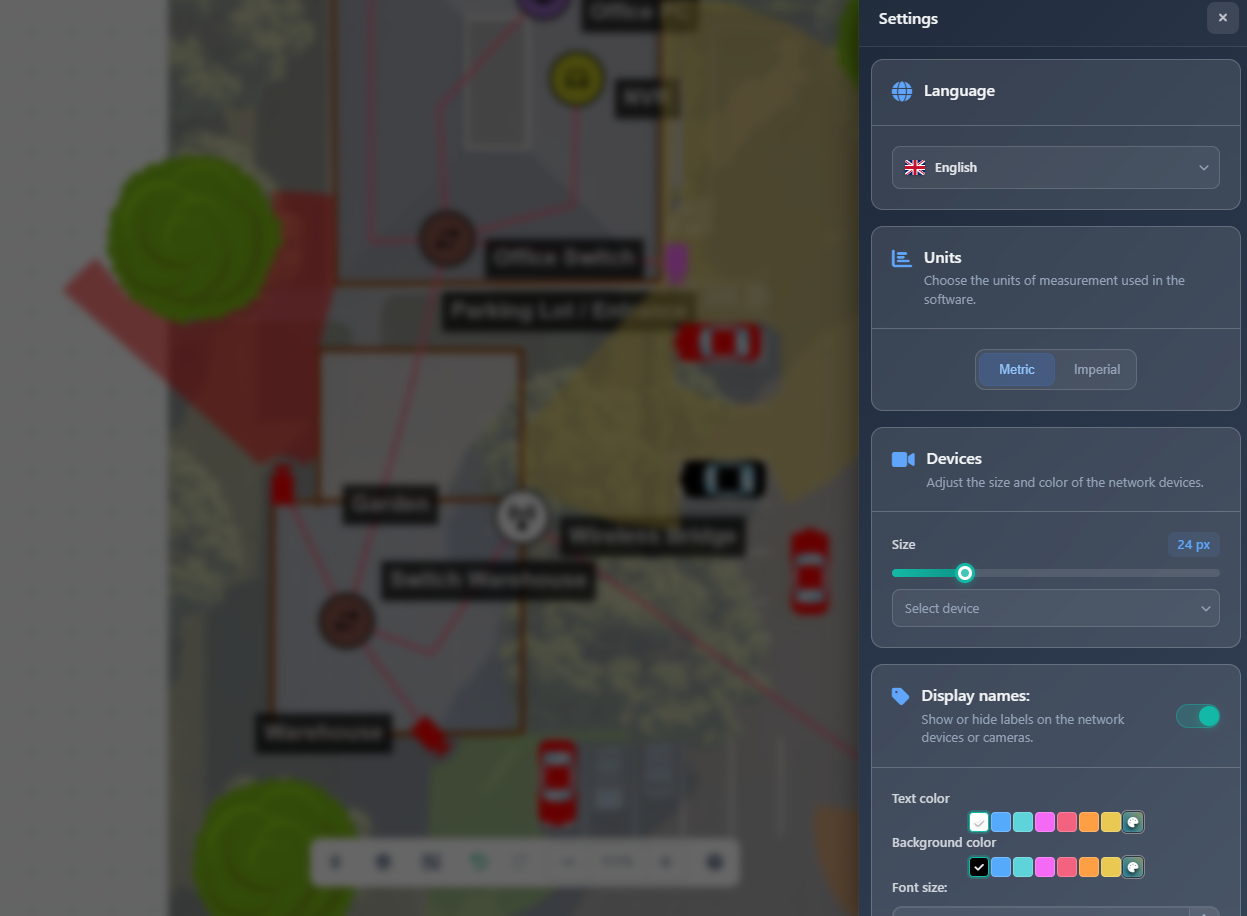
Kdy to použít
- Když chcete přizpůsobit vizuální vzhled pracovního prostoru a prvků návrhu
- Když potřebujete změnit měrné jednotky (metrické/imperiální) pro svůj projekt
- Když chcete nakonfigurovat typy připojení, barvy a styly pro síťové diagramy
- Když potřebujete upravit nastavení zobrazení zorného pole, barvy a neprůhlednost
- Když si chcete uložit preferovaná nastavení jako výchozí pro budoucí projekty
Otevření App Settings
Pro přístup do App Settings:
- Klikněte na nabídku Settings v levém panelu nástrojů.
- Vyberte App Settings z rozbalovací nabídky.
- Postranní panel App Settings se zobrazí na pravé straně obrazovky.
WARNING
Některá nastavení mohou vyžadovat specifická uživatelská oprávnění. Pokud nemáte povolení měnit nastavení aplikace, zobrazí se varovná zpráva a budete muset kontaktovat svého administrátora.
Jazyk
Nastavení jazyka umožňuje změnit jazyk rozhraní aplikace:
- Vyberte preferovaný jazyk z rozbalovací nabídky
- Rozhraní se okamžitě aktualizuje podle zvoleného jazyka
- Jazyková preference se uloží a přetrvá mezi relacemi
Jednotky
Nastavení jednotek řídí měrný systém používaný v celé aplikaci:
- Metric – metry (m) pro vzdálenosti a měření
- Imperial – stopy (ft) pro vzdálenosti a měření
Změna jednotek ovlivní všechna výšková měření, výpočty délek kabelů a zobrazení vzdáleností v celé aplikaci.
Zařízení
Sekce Zařízení umožňuje přizpůsobit vzhled síťových zařízení:
Velikost zařízení
Upravte velikost všech ikon zařízení na plátně pomocí posuvníku (5–90 pixelů). Toto nastavení se jednotně vztahuje jak na kamery, tak na síťová zařízení.
Barvy zařízení
Nakonfigurujte výchozí barvy pro různé typy zařízení:
- Vyberte typ zařízení z rozbalovací nabídky (např. Router, Switch, Access Point)
- Pomocí výběru barvy nastavte výchozí barvu pro daný typ zařízení
- Nová zařízení tohoto typu budou výchozí barvu používat automaticky
To pomáhá vytvářet vizuální konzistenci a usnadňuje identifikaci různých typů zařízení ve vašich návrzích.
Zobrazované názvy
Sekce Zobrazované názvy řídí, jak se textové štítky zobrazují ve vašem projektu:
- Toggle – Povolit nebo zakázat zobrazované názvy na plátně
- Text color – Nastavit barvu textu zobrazovaných názvů
- Background color – Nastavit barvu pozadí štítků zobrazovaných názvů
- Font size – Upravte velikost písma zobrazovaných názvů (1–100 pixelů)
Když je zapnuto, zobrazované názvy se objevují vedle kamer a zařízení, což usnadňuje identifikaci položek ve vašem návrhu.
Tvar kamery
Přepínač Tvar kamery určuje, jak se kamery zobrazují:
- Disabled (default) – Moderní ikony kamer s možností přizpůsobení vzhledu
- Enabled – Klasické ikony ve tvaru kamery
Jedná se o vizuální preferenci, která ovlivňuje, jak se symboly kamer zobrazují na plátně.
Index kamery
Přepínač Index kamery (k dispozici pouze, když je Camera Shape vypnuto) určuje, zda se zobrazují čísla kamer:
- Enabled – Na plátně se zobrazují čísla kamer namísto ikon nebo souběžně s nimi
- Disabled – Ikony kamer se zobrazují standardně
Číselné indexy kamer pomáhají při odkazování na konkrétní kamery v diskusích a dokumentaci.
Barevné schéma DORI
Sekce Barevné schéma DORI umožňuje přizpůsobit barvy používané pro zóny DORI (Detection, Observation, Recognition, Identification):
- Detect – Barva pro zónu detekce (nejvzdálenější/vnější)
- Observe – Barva pro zónu pozorování
- Recognize – Barva pro zónu rozpoznání
- Identify – Barva pro zónu identifikace (nejbližší/nejvnitřnější)
Tyto barvy se objevují na FOV kamer, když jsou zóny DORI zapnuté, a pomáhají vizualizovat efektivní dosahy pro různé účely dohledu.
Připojení
Sekce Připojení umožňuje spravovat typy připojení a jejich vizuální vzhled. Kliknutím na kartu Connections přejdete do režimu úprav připojení.
Režim úprav připojení
Po kliknutí na kartu Connections vstoupíte do vyhrazeného režimu úprav, kde můžete:
- Select connection type – Vybrat z existujících typů připojení (LAN, WIFI, WAN, FIBER atd.) nebo uživatelem vytvořených typů
- Configure color – Nastavit barvu čáry pro vybraný typ připojení
- Set thickness – Zvolit tloušťku čáry v rozsahu 1–10 pixelů
- Choose style – Vybrat styl čáry: Solid, Dashed nebo Dotted
Uživatelská připojení
Pro uživatelem vytvořené typy připojení:
- Rename – Upravte název typu připojení pomocí pole pro zadání názvu
- Delete – Odeberte typ připojení (pouze pokud jej nepoužívá žádné připojení)
Přidání nových typů připojení
Kliknutím na Add New vytvoříte vlastní typ připojení. Nový typ se zobrazí v seznamech typů připojení v celé aplikaci.
Kliknutím na Back to App Settings se vrátíte do hlavního zobrazení nastavení.
Stěny
Sekce Stěny řídí vzhled objektů stěn:
- Walls color – Nastavit barvu čar stěn na plátně
- Thickness – Zvolit tloušťku čar stěn v rozsahu 1–10 pixelů
Tato nastavení se projeví na všech stěnách nakreslených ve vašem projektu a pomáhají vytvořit jasné vizuální odlišení mezi stěnami a ostatními prvky.
Zorné pole
Sekce Zorné pole řídí, jak se zobrazují FOV kamer:
- Color – Nastavit výchozí barvu pro vizualizace FOV
- Opacity – Upravit průhlednost FOV od 0 % (zcela průhledné) do 100 % (zcela neprůhledné) pomocí posuvníku
- Rounded FOV threshold – Nastavit prahový úhel (0–150°), při kterém se zobrazení FOV přepne z oblého na hranaté.
Tato nastavení vám pomohou vyvážit viditelnost FOV s čitelností plátna, aby FOV nezakrývalo důležité detaily a zároveň zůstalo viditelné.
Šipky kanálu
Sekce Šipky kanálu řídí vzhled směrových šipek na FOV kamer:
- Color – Nastavit barvu šipky
- Arrow width – Upravit tloušťku čáry šipky v rozsahu 0–25 pixelů
- Text size – Nastavit velikost písma textových štítků šipek v rozsahu 0–80 pixelů
Směrové šipky pomáhají upřesnit směr pohledu kamery, zejména když je FOV skryté.
Čára PPM
Sekce Čára PPM řídí vzhled měřicí čáry PPM (pixelů na metr):
- Line width – Nastavit tloušťku čáry PPM v rozsahu 1–25 pixelů
- Line style – Zvolit styl čáry: Solid, Dashed nebo Dotted
Čára PPM se zobrazí, když je zobrazení PPM zapnuto, a pomáhá znázornit hustotu pixelů v konkrétních vzdálenostech.
Scrim
Funkce Scrim přidá poloprůhlednou překryvnou vrstvu nad pozadí projektu, aby se zvýšil kontrast a zabránilo se splývání objektů s pozadím:
- Toggle – Zapnout nebo vypnout překryv Scrim
- Color – Nastavit barvu scrimu při zapnutí
- Opacity – Upravit průhlednost scrimu od 0 % do 100 %
Když je vaše obrázkové pozadí příliš světlé nebo příliš tmavé, vrstva scrimu pomáhá vytvořit lepší vizuální oddělení mezi pozadím a objekty umístěnými na plátně, takže kamery, zařízení a další prvky jsou viditelnější a snáze rozlišitelné.
Výchozí barvy
Sekce Výchozí barvy poskytuje šest přizpůsobitelných barevných slotů, které lze použít v celé aplikaci:
- Každý barevný slot má výběr barvy a textové pole pro hexadecimální kód barvy
- Tyto barvy slouží jako rychlé výchozí volby pro různé prvky
- Barvy se ukládají s vaším nastavením a jsou k dispozici napříč projekty
Zobrazit efekt mlhy
Přepínač Zobrazit efekt mlhy řídí, zda jsou při zobrazení vyšších podlaží viditelné obrázky pozadí z nižších podlaží:
- Enabled – Obrázky pozadí z nižších podlaží jsou viditelné s aplikovaným efektem mlhy, což poskytuje kontext z předchozích podlaží
- Disabled – Zobrazuje se pouze obrázek pozadí aktuálního podlaží
Když je zapnuto a prohlížíte vyšší podlaží, uvidíte obrázky pozadí z nižších podlaží ztmavené efektem mlhy, což pomáhá udržet prostorový kontext při práci na vícepodlažních projektech.
Pokročilý režim
Přepínač Pokročilý režim zpřístupňuje další pokročilé možnosti a funkce:
- Enabled – Pokročilé funkce a možnosti se zpřístupní
- Disabled – Pouze standardní funkce
Pokročilý režim odemyká další konfigurační možnosti pro náročné uživatele, kteří potřebují větší kontrolu nad chováním aplikace.
Ukládání a načítání nastavení
Ve spodní části postranního panelu App Settings najdete tři akční tlačítka:
Uložit jako výchozí
Kliknutím na Save as Default uložíte aktuální nastavení jako své výchozí předvolby. Tato nastavení se automaticky použijí na nové projekty a lze je později načíst.
Načíst uložená nastavení
Kliknutím na Load Saved Settings obnovíte dříve uložená výchozí nastavení a přepíšete aktuální nastavení.
Obnovit výchozí
Kliknutím na Reset to Default obnovíte všechna nastavení na výchozí hodnoty aplikace. To se hodí, pokud jste provedli změny, které chcete vrátit, nebo pokud chcete začít znovu.
Tipy
- Uložte si preferovaná nastavení jako výchozí, abyste zachovali konzistenci napříč všemi projekty
- Používejte barvy zařízení pro vizuální konzistenci a snadnou identifikaci typů zařízení
- Upravte neprůhlednost FOV tak, aby vyvážila viditelnost a čitelnost plátna
- Přizpůsobte typy a barvy připojení tak, aby odpovídaly standardům vaší organizace nebo preferencím klienta
- Nastavte vhodnou tloušťku stěn, aby byly viditelné, ale nedomninovaly plátno
- Používejte barevná schémata DORI s dobrým kontrastem pro snadné rozlišení zón
- Nakonfigurujte zobrazované názvy s vhodnou velikostí písma a barvami pro čitelnost
- Vytvářejte vlastní typy připojení pro specializované síťové konfigurace
- Pamatujte, že některá nastavení (např. jednotky) ovlivňují výpočty, proto vybírejte pečlivě
- Testujte různé kombinace neprůhlednosti a barev, abyste našli to, co vašemu pracovnímu postupu vyhovuje nejlépe
